Cómo recuperar llamadas borradas en iPhone
¿Quieres buscar llamadas perdidas o deseas recuperar historial de llamadas? Lee esta guía a aprender las formas de recuperar llamadas borradas iPhone del propio dispositivo y desde la copia de seguridad de iTunes y iCloud.
A veces, eliminamos por accidente algunos datos importantes en nuestro iPhone, como músicas, videos, fotos, chats de WhatsApp, llamadas, etc. En este post, os diré específicamente cómo recuperar historial de llamadas iphone y cómo ver llamadas antiguas en iPhone. El historial de llamadas de iPhone contiene todas las llamadas entrantes, llamadas salientes y llamadas perdidas en tu teléfono, para proteger la privacidad muchos usuarios eliminan el historial de llamadas regularmente.
Sin embargo, puedes eliminar algunos registros de llamadas útiles por error. En este momento, ¿cómo ver historial de llamadas borradas en iPhone, y cómo recuperar llamadas borradas iPhone? Hemos preparado varias soluciones diferentes, ya sea que tengas una copia de seguridad o no, puedes encontrar la correcta:
Si crees que leer el texto lleva mucho tiempo y deseas comprender los métodos para recuperar el historial de llamadas eliminadas de iPhone de manera más intuitiva, puedes ver el siguiente video:
Leer también: Me robaron mi iPhone [Qué puedo hacer] >
Parte 1. Recuperar registro de llamadas si tienes copia de seguridad
Cuando se pierden tus datos, lo primero que debes hacer es verificar si hay una copia de seguridad disponible. Muchas personas pensarán subconsciente que no han hecho una copia de seguridad, pero después de revisar tu iPhone o ordenador, es posible encontrar una sorpresa.
Sigue los pasos para confirmar si tienes una copia de seguridad disponible:
En iTunes:
- Inicia iTunes en tu ordenador (No es necesario conecta tu iPhone) > Haz clic en la barra de menú de iTunes.
- Selecciona “Preferencias…” > Haz clic en “Dispositivos“.
- Verás una lista de todas las copias de seguridad almacenadas en tu ordenador.
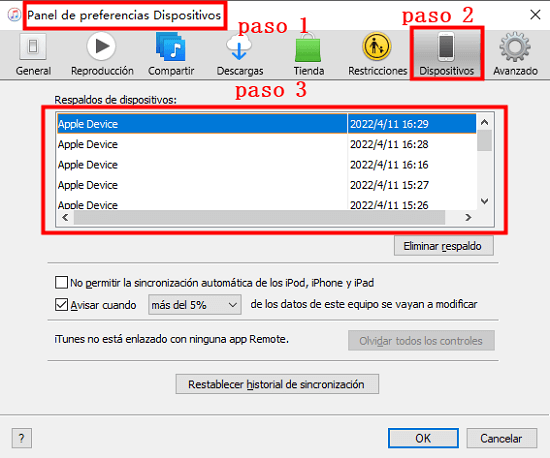
En preferencias, selecciona dispositivos y puede ver las copias.
La fecha y la hora de la última sincronización de cada dispositivo aparece junto a cada entrada de la ventana “Copias de seguridad del dispositivo“. Pasa el ratón por encima de cada dispositivo de la lista para determinar su teléfono y número de serie y luego puede restablecer historial de sincronización.
En iPhone, iPad o iPod touch:
- Con iOS 11 o posterior: Ve a Ajustes > [tu nombre] > iCloud > Gestionar almacenamiento > Copia de seguridad.
- Con iOS 10.3: Ajustes > [tu nombre] > iCloud > Toca el gráfico que muestra tu uso de iCloud > Administrar almacenamiento.
- Con iOS 10.2 o anterior: Ve a Ajustes > iCloud > Almacenamiento > Gestionar almacenamiento.
Una vez que hayas comprobado si existe una copia de seguridad válida, el siguiente paso es utilizarla para recuperar tu información. Dependiendo de dónde hayas guardado los datos, podrás restaurar el historial de llamadas desde iTunes, iCloud o incluso extraer la información de manera selectiva. Ahora veamos cómo restaurar el historial de llamadas desde las copias de seguridad.
Forma 1. Recuperar historial de llamadas desde iTunes
Aquí está el método tradicional para recuperar datos perdidos de iPhone. Al restaurar la copia de seguridad de iTunes, todos los datos y configuraciones en tu iPhone serán reemplazados por aquellos en la copia de seguridad. Durante este proceso, no puedes obtener una vista previa de lo que hay exactamente en la copia de seguridad, ni puedes elegir algunos de los datos para la recuperación selectiva. Antes de comenzar, asegúrate de que el respaldo que elijas contenga tu historial de llamadas perdidas o deseadas.
Ahora sigue estos pasos para recuperar datos perdidos de la copia de seguridad de iTunes:
- En tu ordenador, puede ser PC o Mac con macOS Mojave 10.14 o una versión anterior, Abre iTunes; En Mac con macOS Catalina 10.15, abre Finder.
- Conecta tu dispositivo al ordenador con un cable USB.
- Si te pide el código o aparece el mensaje “¿Confiar en este ordenador?”, sigue los pasos en pantalla.
- Selecciona tu dispositivo cuando aparezca en la ventana de Finder o iTunes.
- Selecciona Restaurar copia… > Elige una copia más relevante > Haz clic en Restaurar.
- Espere a que se complete la recuperación (Si se te solicita la contraseña de copia de seguridad cifrada, ingrésala).
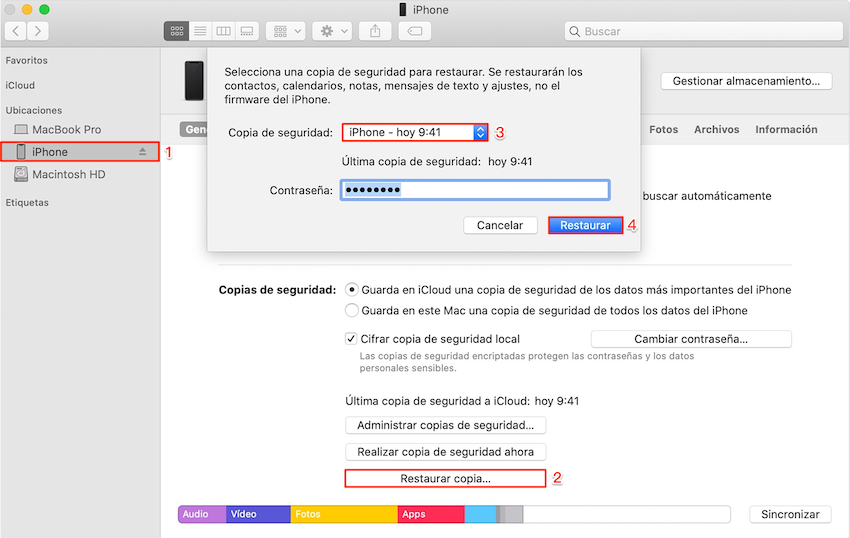
Cómo recuperar historial borrado restaurando iTunes backup
Esta operación eliminará y sobrescribirá los datos existentes en tu iPhone, por lo que corre el riesgo de perder datos que no sean registros telefónicos. Si no deseas perder datos, lea la parte 3.
Forma 2. Recuperar llamadas borradas iPhone restaurando iCloud copia
Si has realizado una copia de seguridad de iCloud y contiene las llamadas telefónicas eliminadas, puedes recuperarlas restaurando desde iCloud. Pero la restauración de iCloud tampoco admite la vista previa de las copias de seguridad. Además, tienes que restaurar la copia de seguridad completa en el iPhone y borrar los datos y ajustes de tu iPhone. No puedes elegir selectivamente un solo tipo de datos para volver y tener que correr el riesgo de que se reemplacen algunos otros datos importantes.
Debes borrar todo en tu dispositivo y después restaurar desde la copia de seguridad iCloud siguiendo estos pasos:
- En tu iPhone: Pulsa Ajustes > General > Restablecer.
- Pulsa Borrar contenidos y ajustes/configuración > Introduce la contraseña del ID de Apple o el código si se te pide.
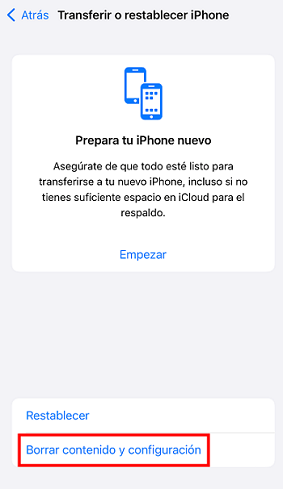
Pulsa Borrar contenidos y ajustes para recuperar historial de llamadas iPhone
3. Sigue los pasos de configuración > En la pantalla de Apps y Datos, elige Restaurar con copia de iCloud
4. Inicie sesión en iCloud con tu ID de Apple > Elige la copia de seguridad más relevante.
5. Continuar los pasos de configuración > Manténte conectado a Wi-Fi .
6. Espera a que la barra de progreso aparezca y se complete (Puede llevar de varios minutos a una hora).
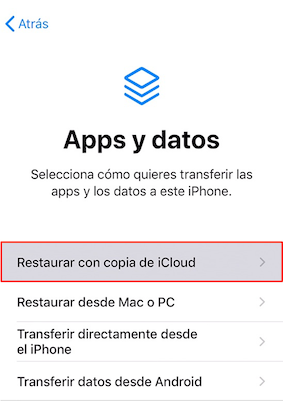
Cómo recuperar el historial borrado con iCloud
Forma 3. Extraer datos necesitas desde las copias de forma selectiva
Los métodos tradicionales no pueden permitirnos recuperar historial de llamadas iPhone sin perder los datos existentes, por lo que si no deseas borrar tu teléfono y perder datos, te recomiendo una herramienta profesional de recuperación de datos de iOS-PhoneRescue para iOS. Si encuentras una copia de seguridad que puedes usar, pero no estás seguro de si la copia de seguridad contiene los datos que necesitas, o si solo deseas extraer algunos datos de la copia, puedes probar PhoneRescue para iOS.
PhoneRescue – Recupera llamadas fácilmente
- Con un solo clic, puedes saber si hay una copia de seguridad disponible.
- Previsualizar y comprender claramente qué datos se incluyen en la copia.
- Puedes extraer selectivamente los registros de llamadas que necesitas.
- La extracción y recuperación no eliminará ningún dato existente en tu iPhone.
- Además del historial de llamada, puedes extraer 19 tipos de datos de la copia.
Descargar para Windows100% limpio y seguro
Descargar para Mac100% limpio y seguro
Descargar gratis* 100% limpio y seguro
Puedes descargar el software de forma gratuita y utilizarlo para extraer o recuperar llamadas perdidas desde las backups siguiendo los pasos:
Paso 1. Ejecuta PhoneRescue para iOS en tu computadora > Conecta tu iPhone al ordenador con un cable USB si deseas recuperar registro de llamadas directamente a tu teléfono.
Paso 2. Selecciona Recuperar desde Backup o Recuperar desde iCloud > Haz clic en la Fecha de continuar.
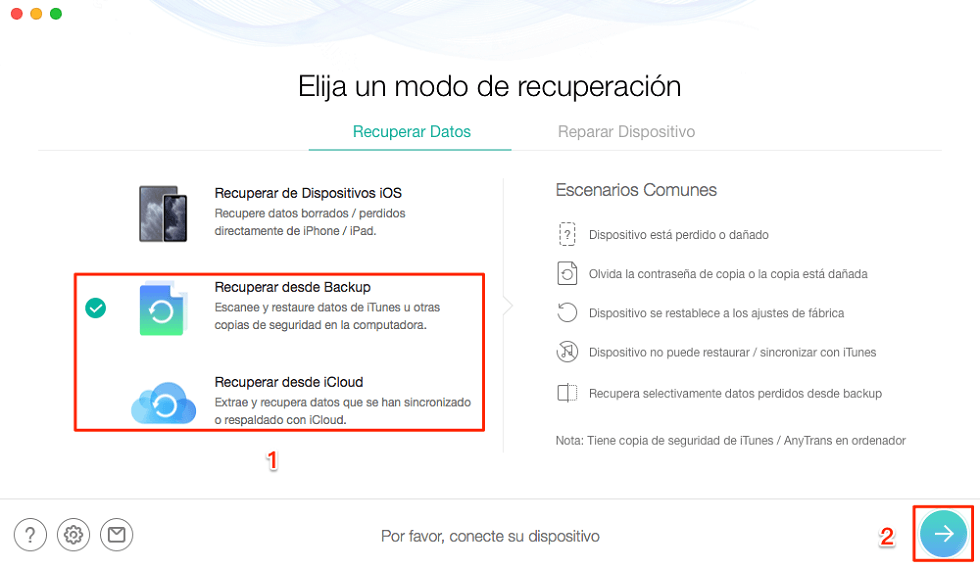
Cómo recuperar llamadas borradas del iPhone desde backups – Paso 2
Paso 3. Elige un respaldo más relevante > Haz clic en Continuar > Marca Historial de llamadas > Haz clic en OK.
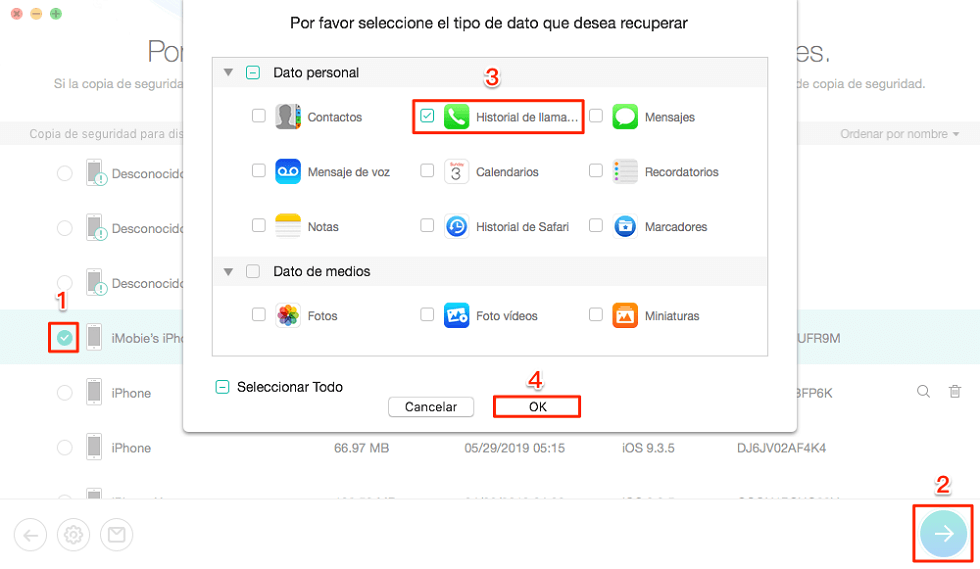
Cómo recuperar llamadas borradas en iPhone – Paso 3
Paso 4. Selecciona los datos que deseas recuperar > Recuperarlos a tu iPhone u ordenador.
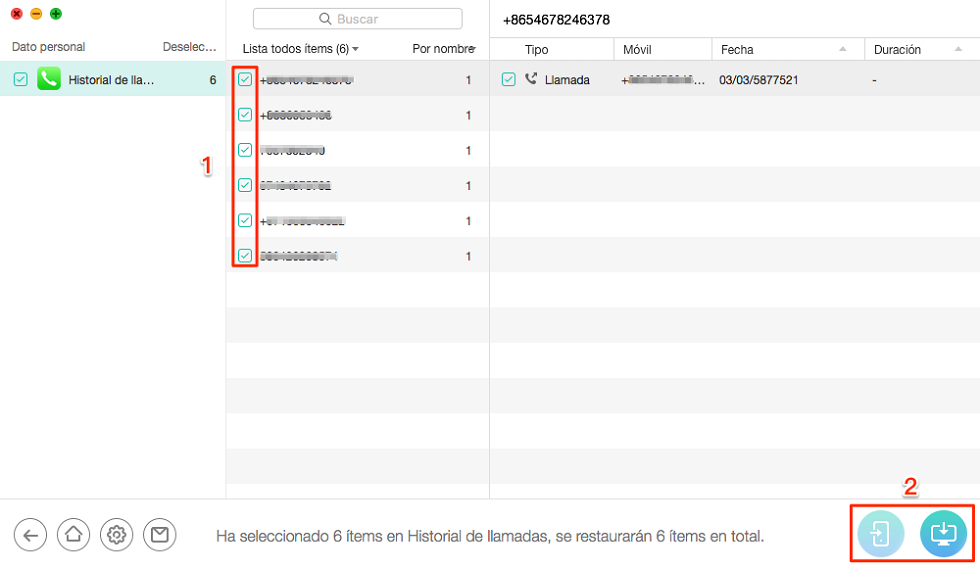
Cómo recuperar historial de llamadas iPhone y ver llamadas antiguas en iphone- Paso 4
Leer también: Este accesorio no es compatible con este iPhone en iOS 13 / 12 / 11 >
Parte 2. Recuperar llamadas borradas iPhone sin copia de seguridad
Si no tienes una copia de seguridad disponible, puedes probar las herramientas de recuperación de datos profesional: PhoneRescue para iOS es una de las mejores. Te ayudará a recuperar hasta 30+ tipos de datos de iPhone, iPad y iPod touch, como contactos, mensajes, fotos, notas, recordatorios, calendario, etc:
- Recuperar registro de llamadas desde el iPhone y iTunes/iCloud backup.
- Puedes previsualizar los datos recuperables y seleccionar lo que deseas recuperar.
- Sin restaurar iDispositivo y mantener seguros todos los datos existentes, no perderás datos.
- Recupera llamadas eliminados en la App de iPhone o en la computadora en formatos de .txt o .html.
- Garantía de devolución de dinero de 60 días y actualización gratuita de por vida.
Ahora podemos seguirnos para encontrar y recuperar llamadas eliminadas en el iPhone sin copia de seguridad:
Paso 1. Obtén PhoneRescue para iOS gratis para tu PC o Mac > Conecta tu iPhone a la computadora con tu cable USB.
Paso 2. Elige Recuperar de Dispositivo iOS > Haz clic en la pestaña para continuar.

Cómo recuperar llamadas borradas del móvil – Paso 2
Paso 3. Selecciona Historial de llamadas > Haz clic en OK.
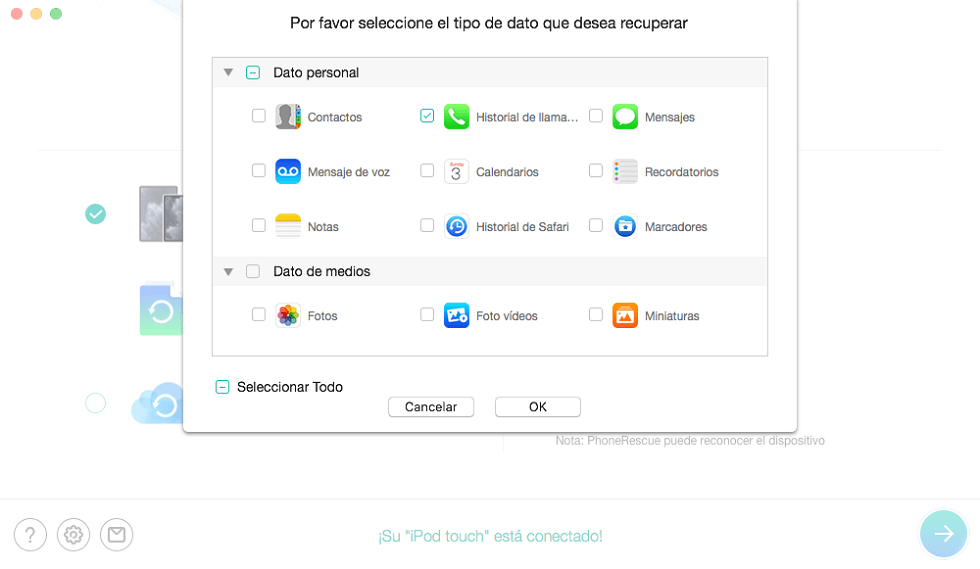
Recuperar registro de llamadas borradas iPhone – Paso 3
Paso 4. Selecciona las llamadas que deseas recuperar > Recuperar llamadas borradas al iPhone o al ordenador.
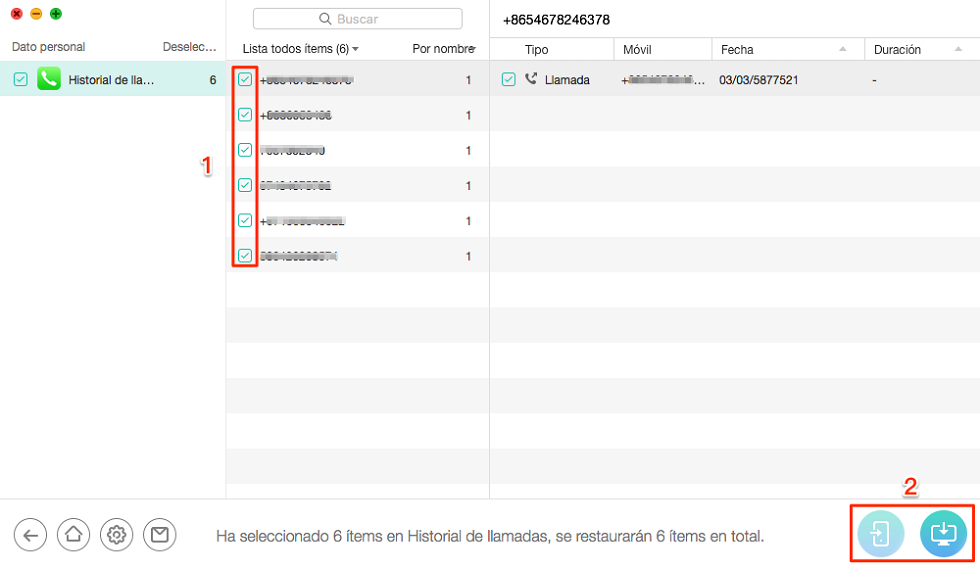
Cómo recuperar registro de llamadas sin copia de seguridad – Paso 4
La recuperación de llamadas eliminadas en iPhone se basa en la premisa de que las llamadas eliminadas no se sobrescribe, de lo contrario, no solo PhoneRescue para iOS, sino otras herramientas de recuperación de datos de iOS no te ayudarán a recuperarlas. Después de escanear tu iPhone a fondo, si aún no puedes recuperar registro de llamadas iPhone, esto significa que se han sobrescrito. Y en este momento, puedes considerar recuperarlos de la copia de iTunes o iCloud con los siguientes tutoriales.
Leer también: iPhone se queda en preparando para actualizar [Soluciones] >
Comparativa de Métodos de Recuperación
A la hora de recuperar datos de un iPhone, no todos los métodos ofrecen las mismas ventajas ni el mismo nivel de seguridad. Antes de decidir entre una copia de seguridad de iTunes, iCloud o una herramienta profesional como PhoneRescue, es importante comparar factores clave como la necesidad de borrar datos, la posibilidad de vista previa o el riesgo de pérdida. La siguiente tabla resume las diferencias más importantes para que puedas elegir el método que mejor se adapte a tus necesidades:
| Método | Necesita borrar datos | Vista previa de datos | Recuperación selectiva | Nivel de dificultad | Riesgo de pérdida |
| iTunes Backup | ✅ Sí | ❌ No | ❌ No | Medio | Alto (sobrescribe datos) |
| iCloud Backup | ✅ Sí | ❌ No | ❌ No | Medio | Alto (sobrescribe datos) |
| PhoneRescue (selectivo) | ❌ No | ✅ Sí | ✅ Sí | Bajo | Muy bajo |
Preguntas Frecuentes (FAQ)
1. ¿Puedo recuperar llamadas borradas sin copia de seguridad?
Sí, con herramientas como PhoneRescue para iOS puedes escanear el dispositivo y recuperar los registros de llamadas directamente.
2. ¿Es seguro restaurar desde iTunes o iCloud?
Sí, pero ambos métodos reemplazan todo el contenido de tu iPhone, por lo que podrías perder datos más recientes.
3. ¿Cuánto tiempo tarda la recuperación?
iTunes/iCloud: de 10 minutos a 1 hora, según el tamaño de la copia y velocidad de Internet.
PhoneRescue: normalmente de 5 a 15 minutos.
Conclusión
Lo anterior son todas las formas posibles de recuperar llamadas borradas iPhone. Además de recuperar historial de llamadas iPhone borrado, con PhoneRescue para iOS, también puedes recuperar otros datos perdidos como contactos, notas, mensajes, fotos y más en casi todos los dispositivos iOS, puedes descargar PhoneRescue para iOS para probarlo ahora de forma gratuita, si el software no te satisface, puedes solicitar un reembolso completo dentro de los 60 días a partir de la fecha de compra.
Si crees que este artículo es útil para ti, puedes compartirlo en Facebook y Twitter para ayudar a familiares y amigos que lo necesiten, muchas gracias.
Recuperación selectiva
Producto-relacionado preguntas? Contacta nuestro equipo de soporte para soluciones rápidas >






